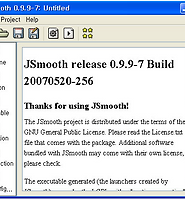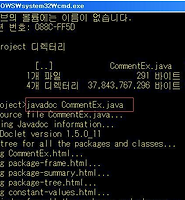이야기앱 세상
이클립스에서 jar 파일 만들기 본문
1. 이클립스를 이용해 작성된 class를 jar 파일로 제작하려면 원하는 파일이 들어 있는 프로젝트를 선택한다.
마우스 오른쪽 버튼을 누르고 나오는 메뉴에서 export를 선택한다.
2. Export 메뉴를 선택하면 아래 보여지는 것처럼 Export창이 보여지는데 이 창에서 Java 항목의 JAR file를 선택함
3. 아래 JAR Export 창에서 현재 JAR 파일로 만들 프로젝트가 선택되어 있는데 해당 프로젝트의 모든 파일을 JAR 파일에 담으려면 5번으로 이동한다. 프로젝트의 특정 파일만 JAR 파일에 담으려면 4번으로 이동함
4. 선택한 프로젝트의 특정 파일만 JAR 파일에 포함시키려면 아래와 같이 프로젝트를 열어 원하는 파일만 선택하고 원하지 않는 파일의 선택을 해제한다.
5. JAR 파일명을 지정하고 저장될 경로를 선택한 후 next 버튼을 누른다.
6. JAR 파일로 변환시 컴파일 오류 또는 컴파일 경고 내용을 함께 보길 원할 경우 아래 메뉴에 체크하고 next
7. Main Class로 사용하게 될 클래스를 검색해 지정함
(만약 Main Class를 지정하지 않고 jar 파일을 만든 후 실행 시키려면
콘솔창에서 java -classpath .;파일명.jar 패키지명.메인이 있는 클래스명 을 직접 입력함)
8. JAR 파일로 변환시 컴파일 오류 또는 컴파일 경고 내용이 보여지게 옵션을 선택했기 때문에 오류 또는 경고 내용이 있을 때
아래와 같이 해당 내용을 볼 수 있는 창이 보여진다. 그 창에서 Details를 클릭하면 해당 오류 또는 경고 내용을 확인할 수 있다.
9. 아래와 같이 Details를 클릭했을 때 경고 내용이 보여진다. 수정을 원하면 클래스를 수정한 후 다시 명령을 수행하고
프로그램 구동시 문제가 되지 않으면 OK 버튼을 누르면 finish 버튼을 눌러 JAR 파일을 생성한다.
10. 생성된 JAR 파일은 콘솔창에서 java -jar 파일명.jar로 실행할 수 있다.
'IT > Java' 카테고리의 다른 글
| 자바 - 구의 표면적과 부피 구하기 (0) | 2016.03.22 |
|---|---|
| 이클립스 구동시 Workspace Launcher 표시/미표시 환경설정 (0) | 2016.03.22 |
| JSMooth를 사용해서 JAVA 실행파일(exe) 만들기 (0) | 2016.03.22 |
| String -> Date 또는 Timestamp 타입으로 변환 (0) | 2016.03.22 |
| javadoc을 이용한 자바 문서화 작업 (0) | 2016.03.22 |